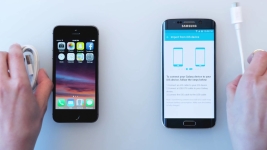
Πώς να μεταφέρετε δεδομένα, σημειώσεις, φωτογραφία από το iPhone για το Android; Πώς να μεταφέρετε το ημερολόγιο με το iPhone στο Android;
Σε αυτό το άρθρο θα σας πούμε πώς να μεταφέρετε φωτογραφίες, σημειώσεις, επαφές, ημερολόγιο και άλλα δεδομένα από το iPhone στο Android.
Πλοήγηση
- Πώς να μεταφέρετε τις επαφές, τις σημειώσεις, τη μουσική, το βίντεο και άλλα δεδομένα από το iPhone στο Androd;
- Οδηγίες και σημειώσεις μεταφοράς ημερολογίου με το iPhone στο Android
- Βίντεο: Πώς να μεταφέρετε όλα τα δεδομένα από το iPhone στο Android;
- Βίντεο: Πώς να μεταφέρετε όλα τα δεδομένα από το Android στο iPhone;
Σίγουρα κάθε ιδιοκτήτης του iPhone έχει μια κατάσταση όταν υπάρχει ένα δεύτερο κινητό smartphone στην πλατφόρμα Android και θα ήθελα να μεταφέρω μέρος των δεδομένων σε αυτό. Αλλά λίγοι γνωρίζουν ότι υπάρχουν τρόποι να εκτελούν τέτοιες εργασίες.
Αξίζει να σημειωθείΑυτό το μήλο έχει παράσχει πολλούς τρόπους να συγχρονίσει τα δεδομένα μεταξύ της συσκευής iOS και Android. Έτσι, οι χρήστες που έχουν δύο smartphones σε διαφορετικά λειτουργικά συστήματα μπορούν να συγχρονιστούν μεταξύ αυτών όπως φωτογραφίες, μουσική, εγγραφές βίντεο, σημειώσεις, επαφές, ημερολόγιο και πολλά άλλα.
Τώρα προκύπτει το ερώτημα και πώς να το κάνετε; Ποιοι τρόποι είναι διαθέσιμοι για τη μεταφορά ορισμένων δεδομένων από το iOS στο Android; Θα το μιλήσουμε περισσότερο.
Πώς να μεταφέρετε τις επαφές, τις σημειώσεις, τη μουσική, το βίντεο και άλλα δεδομένα από το iPhone στο Androd;
Δημιουργώντας ένα e-mailbox στην υπηρεσία Gmail
Έτσι, εάν πρέπει να πραγματοποιήσετε δεδομένα από τη συσκευή iOS στη συσκευή Android, πρέπει πρώτα να δημιουργήσετε ένα γραμματοκιβώτιο στην υπηρεσία Gmail και πώς να το κάνετε στη συνέχεια.
- Πρώτα απ 'όλα, πρέπει να δημιουργήσετε ένα είδος πλατφόρμας, το οποίο θα είναι ένα ηλεκτρονικό κουτί στο gmail. Για να το κάνετε αυτό, πρέπει να πάτε στο μενού "Ρυθμίσεις",Στη συνέχεια, κάντε κλικ στην ενότητα "Mail, διευθύνσεις, ημερολόγια"και μετά την επιλογή του εδάφους "Προσθήκη" και κάντε κλικ σε αυτό, τώρα κάνουμε κλικ στο εικονίδιο με τον τίτλο «Gmail ». Σημειώστε ότι χωρίς να δημιουργήσετε ένα e-mailbox, δεν θα μπορείτε να μεταφέρετε δεδομένα από Ίο στη συσκευή Android.
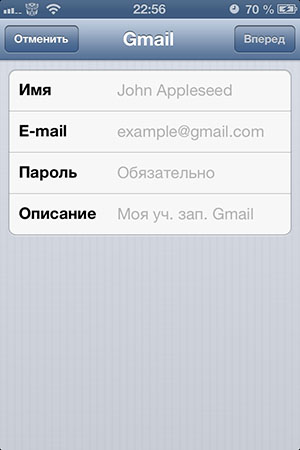
- Εάν θέλετε να δημιουργήσετε ένα λογαριασμό στη συσκευή Android, τότε πρέπει να πάτε "Ρυθμίσεις"Στη συνέχεια, κάντε κλικ στην ενότητα "Λογαριασμοί και συγχρονισμός", Μετά από αυτό κάντε κλικ στο στοιχείο "Προσθήκη λογαριασμού",και ακολουθήστε το εικονίδιο με τον τίτλο «Google. "
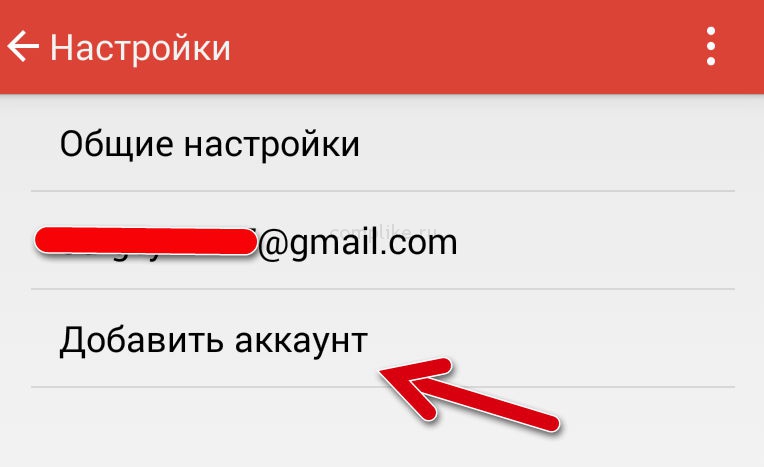
ΣΠΟΥΔΑΙΟΣ! Να είστε προσεκτικοί και να μην χρησιμοποιείτε υπηρεσίες ηλεκτρονικού ταχυδρομείου, καθώς άλλες υπηρεσίες αλληλογραφίας δεν ταιριάζουν στην περίπτωση αυτή, επειδή είναι η υπηρεσία Gmail που υποστηρίζει στενή σχέση με τις συσκευές Android και IOS και επιτρέπει συνεχή συγχρονισμό και επίσης συνταγογραφεί μη- Γνωστοποίηση δεδομένων άλλων ανθρώπων σε τρίτους.
- Μετά την εγγραφή του ηλεκτρονικού πλαισίου στην υπηρεσία αλληλογραφίας του Gmail, θα πρέπει να συνδεθείτε (για να κατεβείτε) σε αυτό σε δύο συσκευές. Εάν εγγραφείτε στο iPhone, εισαγάγετε τη συσκευή Android και εάν η εγγραφή πραγματοποιήθηκε στο Android και, στη συνέχεια, εισάγετε το μήνυμα ηλεκτρονικού ταχυδρομείου με το iPhone.
Οδηγίες για τη μεταφορά επαφών με το iPhone στο Android
Έτσι, αν χρειαστεί να μεταφέρετε δεδομένα επικοινωνίας από τη συσκευή iOS στη συσκευή Android, τότε πρέπει να τηρήσετε τις οδηγίες μας:
- Πρώτα απ 'όλα, πρέπει να συνδέσετε τη συσκευή iPhone σας σε έναν υπολογιστή ή ένα maccake, γι' αυτό χρειάζεστε ένα καλώδιο USB που χρησιμοποιείτε κατά τη φόρτιση. Αφού συνδέσετε το iPhone στον υπολογιστή, θα παρατηρήσετε ότι το μενού του προγράμματος iTunes θα εμφανιστεί στην οθόνη Mcubu ή υπολογιστή στην οποία θα χρειαστεί να επιλέξετε τη συσκευή σας (με το όνομα) και, στη συνέχεια, κάντε κλικ στην ενότητα "Πληροφορίες"και μετά την τοποθέτηση ενός εντοπισμού αντίθετου στοιχείου "Συγχρονισμός επαφών με"και τώρα πρέπει να επιλέξετε εδάφιο «ΠαρατετατώΕπαφές. "
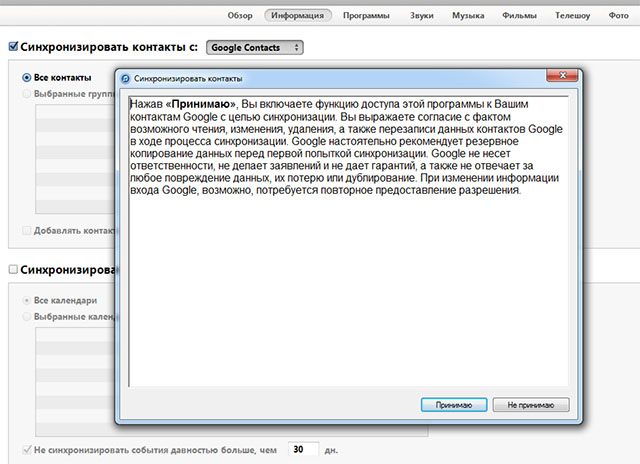
- Στη συνέχεια, πρέπει να ακολουθήσετε τις οδηγίες που θα εμφανίζονται στην οθόνη της συσκευής σας και μετά την επιτυχή εξουσιοδότηση στον λογαριασμό Google, θα χρειαστεί να κάνετε κλικ στο κουμπί "Ισχύουν." Μετά από αυτό, θα αρχίσει η διαδικασία του αυτόματου συγχρονισμού μεταξύ των συσκευών.

Οδηγίες και σημειώσεις μεταφοράς ημερολογίου με το iPhone στο Android
Έτσι, αν χρειαστεί να πραγματοποιήσετε το ημερολόγιο και τις σημειώσεις με τη συσκευή iOS στη συσκευή Android, τότε πρέπει να τηρήσετε τις οδηγίες μας:
- Πρώτα απ 'όλα, πρέπει να πάτε στο τμήμα "Ρυθμίσεις" Στη συσκευή iPhone. Μετά από αυτό πρέπει να πάτε στο τμήμα "Mail, διεύθυνση και ημερολόγια",Και στη συνέχεια κάντε κλικ στο λογαριασμό Gmail και στις ρυθμίσεις λογαριασμού πρέπει να ενεργοποιήσετε τη διαδικασία συγχρονισμού του ημερολογίου και σημειώσεων. Σημειώστε ότι η διαδικασία μπορεί να διαρκέσει περίπου 10-15 λεπτά.
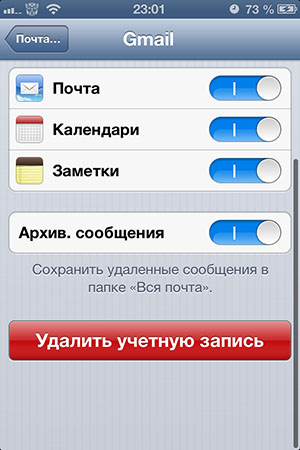
- Μετά τα άκρα του συγχρονισμού, θα εμφανιστεί μια ειδοποίηση του ολοκληρωμένου συγχρονισμού στη συσκευή Android.
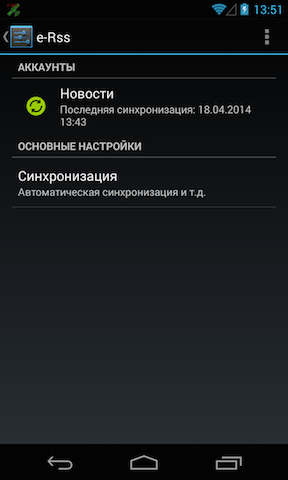
Οδηγίες για τη μετακίνηση φωτογραφιών και βίντεο με το iPhone στο Android
Έτσι, αν χρειαστεί να πραγματοποιήσετε φωτογραφίες και βίντεο από τη συσκευή iOS στη συσκευή Android, τότε υπάρχουν τρεις επιλογές που είναι αρκετά εύκολες και απλές στην πολυπλοκότητά τους. Επομένως, θα πρέπει να προχωρήσετε από ποια επιλογή είναι πιο βολική για εσάς.
Τον πρώτο τρόπο. Χρησιμοποιώντας τη χρήση του διαχειριστή αρχείου ifunbox
- Πρώτα απ 'όλα, πρέπει να κατεβάσετε το πρόγραμμα ifunbox και μπορείτε να το κάνετε Επίσημη ιστοσελίδα.
- Στη συνέχεια, πρέπει να ανοίξετε το πρόγραμμα ifunbox και, στη συνέχεια, κάντε κλικ στην κάτοψη, η οποία ονομάζεται «ifunbox.Κλασικό. "

- Τώρα πρέπει να βρείτε το στοιχείο «ΦΩΤΟΓΡΑΦΙΚΗ ΜΗΧΑΝΗ "και κάντε κλικ στο δεξί κουμπί του ποντικιού και κάντε κλικ στο εδάφιο «αντίγραφοΠρος την.Pc ». Μετά από αυτό, θα σας ζητηθεί να επιλέξετε το φάκελο όπου θα αντιγραφούν βίντεο και φωτογραφίες.
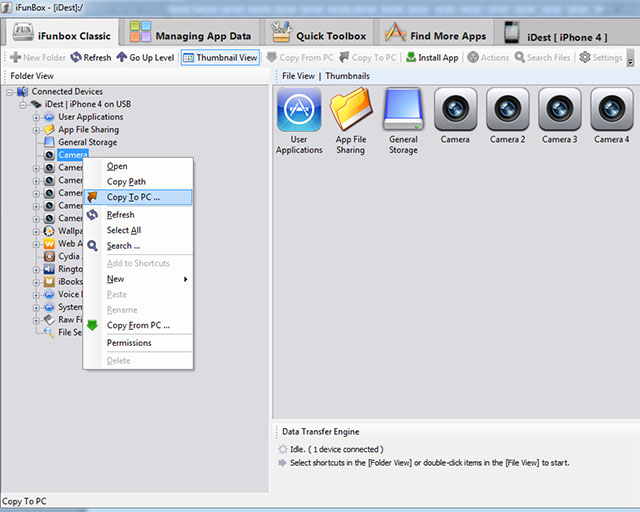
- Όταν ολοκληρωθεί η διαδικασία αντιγραφής, το πρόγραμμα θα εκδώσει μια ειδοποίηση «Επιτυχία. "
Ο δεύτερος τρόπος. Χρησιμοποιώντας τα τυπικά εργαλεία των Windows
- Πρώτα απ 'όλα, πρέπει να δημιουργήσετε ένα νέο φάκελο σε ένα βολικό μέρος ή σε έναν συγκεκριμένο κατάλογο για να εισάγετε φωτογραφίες και εγγραφές βίντεο. Μετά από αυτό, συνδέστε τη συσκευή iPhone στον υπολογιστή.

- Τότε πρέπει να ανοίξετε "Ο υπολογιστής μου", Και στη συνέχεια κάντε κλικ στο όνομα του iPhone σας χρησιμοποιώντας το δεξί κουμπί του ποντικιού για να καλέσετε το μενού περιβάλλοντος στο οποίο πρέπει να επιλέξετε την καρτέλα "Εισαγωγή εικόνων και βίντεο"Στη συνέχεια, κάντε κλικ στο "Παράμετροι εισαγωγής". Αξίζει να σημειωθεί ότι στις ρυθμίσεις εισαγωγής πρέπει να καθορίσετε τον δημιουργημένο φάκελο που μιλήσαμε στο πρώτο στάδιο της διδασκαλίας.
- Αφού ολοκληρώσετε τις ρυθμίσεις και καθορίστε το φάκελο με τον κατάλογο και τη θέση της αποθήκευσης, θα πρέπει να κάνετε κλικ στο κουμπί "Εισαγωγή".
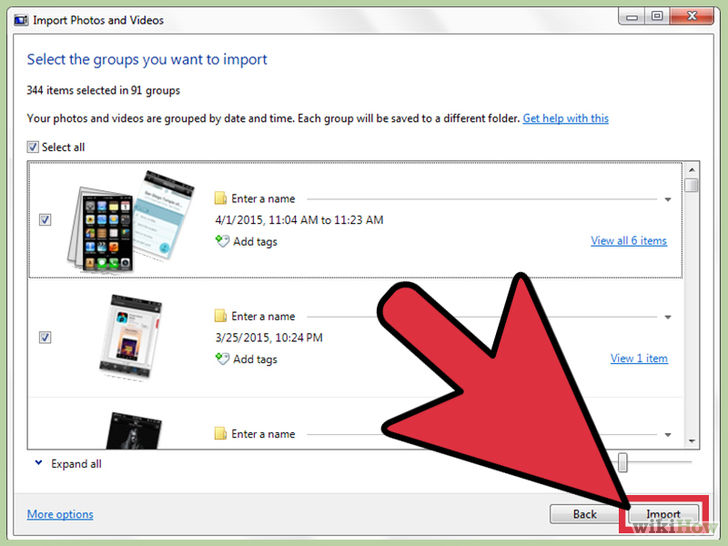
Τρίτο δρόμο. Με τυπικά εργαλεία OS X
- Πρώτα απ 'όλα, πρέπει να δημιουργήσετε ένα νέο φάκελο σε ένα βολικό μέρος ή σε έναν συγκεκριμένο κατάλογο για να εισάγετε φωτογραφίες και εγγραφές βίντεο. Μετά από αυτό, συνδέστε τη συσκευή iPhone στο MacBook.
- Στη συνέχεια, πρέπει να ανοίξετε την εφαρμογή "Συλλογή εικόνων".
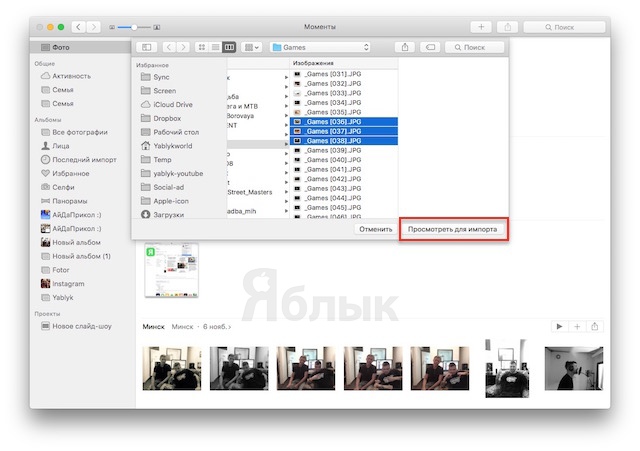
- Αφού ανοίξετε την εφαρμογή "Καταγραφή εικόνων", Και καθορίστε το φάκελο με τον κατάλογο και τη θέση της αποθήκευσης, θα πρέπει να κάνετε κλικ στο κουμπί "Μεταφορτώστε τα πάντα."
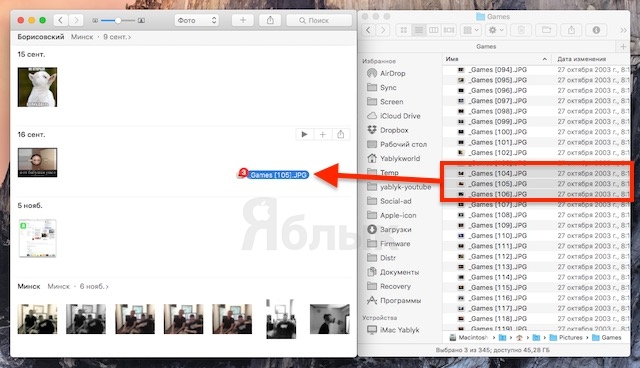
- Τώρα, αν χρειαστεί να αντιγράψετε φωτογραφίες και βίντεο στη συσκευή Android, απλά συνδέστε το χρησιμοποιώντας ένα καλώδιο USB και, στη συνέχεια, αντιγράψτε όλα τα εισαγόμενα αρχεία στη συσκευή Android.
- Ετοιμος! Τώρα η εγγραφή βίντεο και οι φωτογραφίες θα εμφανιστούν στο κινητό σας smartphone Android.
Οδηγίες μεταφοράς μουσικής με το iPhone στο Android
Έτσι, αν χρειαστεί να μεταφέρετε μουσική από τη συσκευή iOS στη συσκευή Android, τότε υπάρχουν δύο επιλογές που είναι αρκετά ελαφριά και απλά. Επομένως, θα πρέπει να προχωρήσετε από ποια επιλογή είναι πιο βολική για εσάς.
Τον πρώτο τρόπο. Χρησιμοποιώντας τη χρήση του προγράμματος IFUNBOX
- Πρώτα απ 'όλα, πρέπει να κατεβάσετε το πρόγραμμα ifunbox και μπορείτε να το κάνετε Επίσημη ιστοσελίδα.
- Στη συνέχεια, πρέπει να ανοίξετε το πρόγραμμα ifunbox και, στη συνέχεια, κάντε κλικ στην κάτοψη, η οποία ονομάζεται «ifunbox.Κλασικό. "

- Τώρα πρέπει να βρείτε το στοιχείο «Ακατέργαστος.ΑρχείοΣΥΣΤΗΜΑ "και στη συνέχεια πηγαίνετε στον τελικό φάκελο «ΜΟΥΣΙΚΗ ",στην οποία έχετε τις ηχογραφήσεις και τις μουσικές σας διαδρομές . Μετά από αυτό, θα σας ζητηθεί να επιλέξετε το φάκελο όπου θα αντιγραφούν οι ηχογραφήσεις.
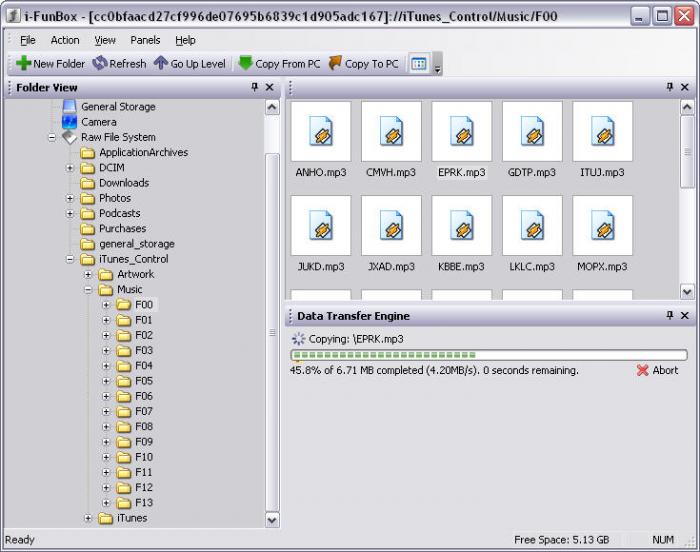
- Όταν ολοκληρωθεί η διαδικασία αντιγραφής, το πρόγραμμα θα εκδώσει μια ειδοποίηση «Επιτυχία. "
Ο δεύτερος τρόπος. Χρησιμοποιώντας μια ειδική εφαρμογή iTools
- Πρώτα απ 'όλα, πρέπει να κάνετε λήψη του προγράμματος ITOOLS για το λειτουργικό σύστημα Windows ή Mac OS X, και μπορείτε να το κάνετε Επίσημη ιστοσελίδα.
- Στη συνέχεια, πρέπει να συνδέσετε το iPhone σε ένα φορητό υπολογιστή ή ένα MacBook και, στη συνέχεια, επιλέξτε ένα στοιχείο στο μενού Itools «Μεσο ΜΑΖΙΚΗΣ ΕΝΗΜΕΡΩΣΗΣ ".
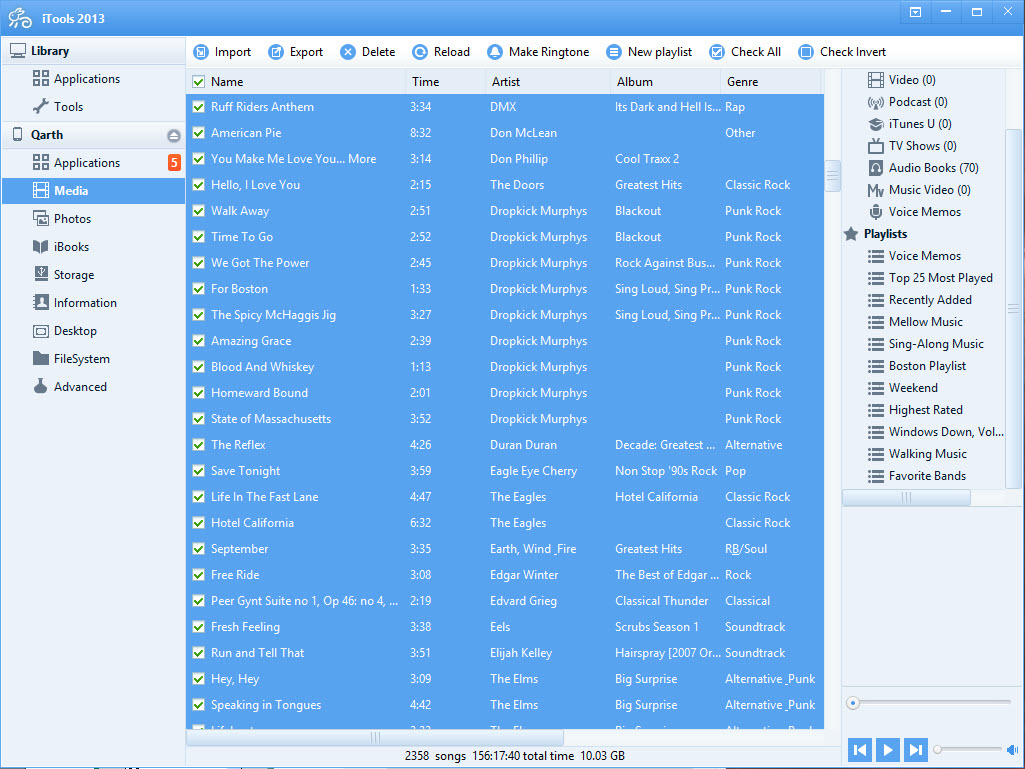
- Τώρα πρέπει να σημειώσετε τις ηχογραφήσεις που θέλετε να μεταφέρετε από τη συσκευή iPhone σας και αφού σημειώσετε τα απαραίτητα μουσικά κομμάτια, απλά κάντε κλικ στο κουμπί «Εξαγωγή.
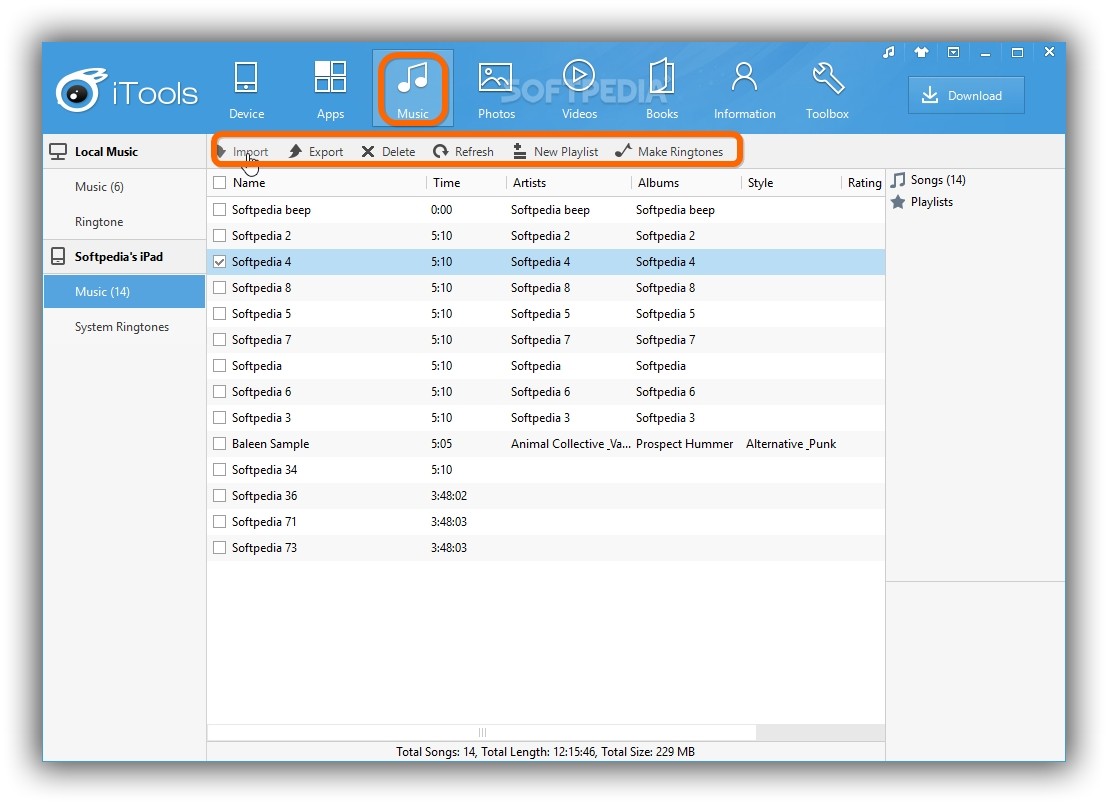
- Αφού πιέσετε το κουμπί «Εξαγωγή ", Το πρόγραμμα ITOOLS θα σας ζητήσει να καθορίσετε τον φάκελο και τον κατάλογο στο οποίο θα αποθηκευτούν σημαντικές ηχογραφήσεις ήχου.
- Ετοιμος! Οι ηχογραφήσεις σας εισήχθησαν στον καθορισμένο φάκελο.
Οδηγίες για τη μεταφορά φωνητικών σημειώσεων με το iPhone στο Android
Έτσι, αν χρειαστεί να μεταφέρετε φωνητικές σημειώσεις με τη συσκευή iOS στη συσκευή Android, τότε πρέπει να τηρήσετε τις οδηγίες μας:
- Εάν η συσκευή σας λειτουργεί στο λειτουργικό σύστημα των Windows, τότε όλοι οι δείκτες φωνητικών δεικτών θα βρίσκονται στο φάκελο iTunes και στον τελικό φάκελο " Φωνητικά σημειώματα.
- Εάν η συσκευή σας λειτουργεί στο λειτουργικό σύστημα Mac, τότε όλα τα φωνητικά σήματα θα βρίσκονται στο φάκελο "Φωνητικά μηνύματα.».
Οδηγίες για τη μεταφορά φωνητικών σημειώσεων με το iPhone στο Android
Έτσι, αν χρειαστεί να μεταφέρετε μηνύματα SMS με τη συσκευή iOS στη συσκευή Android, τότε πρέπει να τηρήσετε τις οδηγίες μας:
- Πρώτα απ 'όλα, πρέπει να εξαγάγετε όλα τα μηνύματα SMS από τη συσκευή iPhone σας και για αυτό πρέπει να δημιουργήσετε αντίγραφα ασφαλείας των πληροφοριών που αποθηκεύονται στο iPhone σας. Απαιτείται ένα αντίγραφο ασφαλείας χρησιμοποιώντας το iTunes.
- Για να δημιουργήσετε ένα αντίγραφο ασφαλείας, πρέπει να συνδέσετε το iPhone με τον υπολογιστή σας και, στη συνέχεια, να εκτελέσετε το πρόγραμμα iTunes και στα αριστερά στη στήλη για να επιλέξετε τη συσκευή σας και κάντε κλικ σε αυτό με το δεξί κουμπί του ποντικιού και αφού κάνετε κλικ στο κουμπί "Αντίγραφο ασφαλείας".
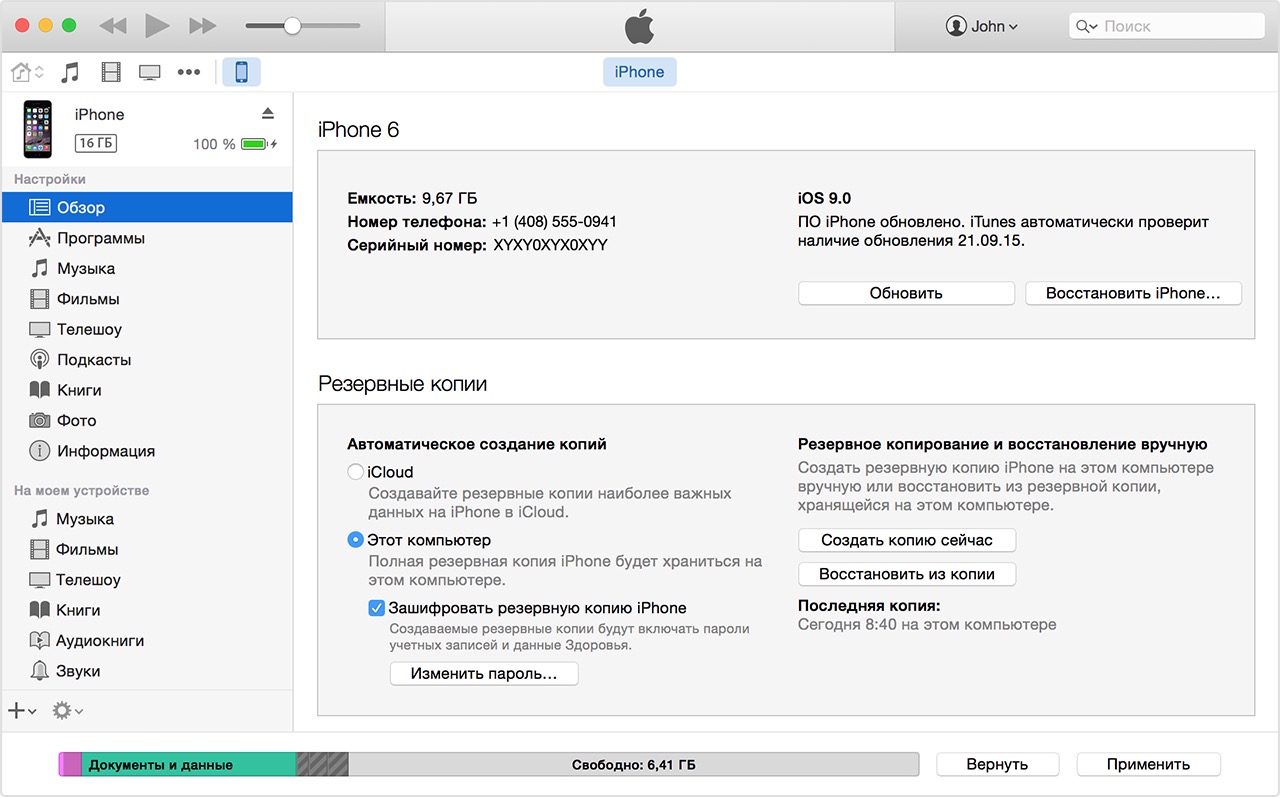
- Τώρα, εάν έχετε μια συσκευή στην πλατφόρμα των Windows, τότε το αντίγραφο ασφαλείας διατηρείται στο φάκελο «Mobile Sync, Και αν χρησιμοποιείτε MacBook, τότε το αντίγραφο ασφαλείας διατηρείται στο φάκελο "Mobilesync / Backup".
- Μόλις προχωρήσετε στις παραπάνω διευθύνσεις στη συσκευή σας, θα βρείτε ένα αρχείο που ονομάζεται "3D0d7E5FB2CE288813306E4D4636395E047A3D28". Αυτό το αρχείο περιέχει όλα τα δεδομένα των μηνυμάτων SMS σας.
Λοιπόν, σήμερα εξετάσαμε έναν τεράστιο αριθμό τρόπων μεταφοράς φωτογραφιών, εγγραφών βίντεο, φωνητικών σημειώσεων και μηνυμάτων SMS από τη συσκευή iPhone στο Android. Ως εκ τούτου, ελπίζουμε ότι αυτό το άρθρο σας βοήθησε στην επίλυση ενός από τα προβλήματα συγχρονισμού αρχείων.
